電腦怎樣一鍵恢復(fù)出廠設(shè)置 電腦如何恢復(fù)出廠設(shè)置
更新日期:2024-03-23 18:26:19
來源:轉(zhuǎn)載
在日常使用中,電腦會隨著時(shí)間的推移而越來越卡頓,這是因?yàn)橄到y(tǒng)中堆積了大量垃圾文件,想要讓電腦恢復(fù)流暢最根本的方法就是恢復(fù)出廠設(shè)置,那么怎么恢復(fù)出廠設(shè)置呢?不要急現(xiàn)在小編就為大家?guī)砣W(wǎng)最齊全的恢復(fù)出廠設(shè)置方法,大家趕緊來試試吧。

電腦怎樣一鍵恢復(fù)出廠設(shè)置?
win7系統(tǒng):
1.打開下電腦,看到win7圖標(biāo)點(diǎn)開,選擇控制面板打開;

2.然后打開備份和還原選項(xiàng);
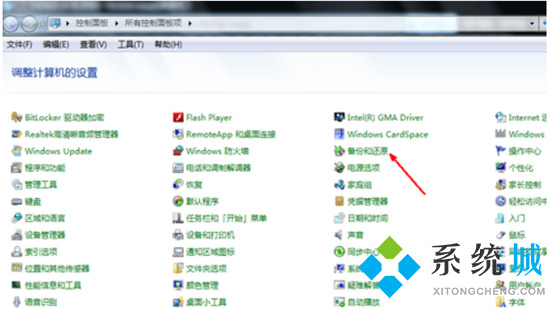
3.點(diǎn)擊恢復(fù)系統(tǒng)設(shè)置和計(jì)算機(jī)。如果你的計(jì)算機(jī)沒有開啟還原的功能,就先需要開啟這個(gè)功能;
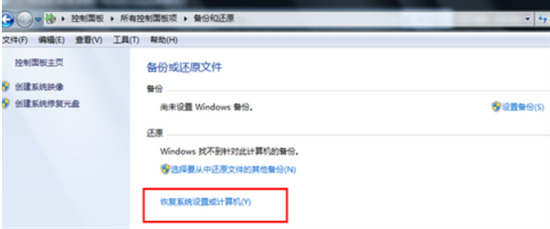
4.點(diǎn)擊打開系統(tǒng)還原;

5.打開還原文件和設(shè)置的向?qū)Вc(diǎn)擊下一步;
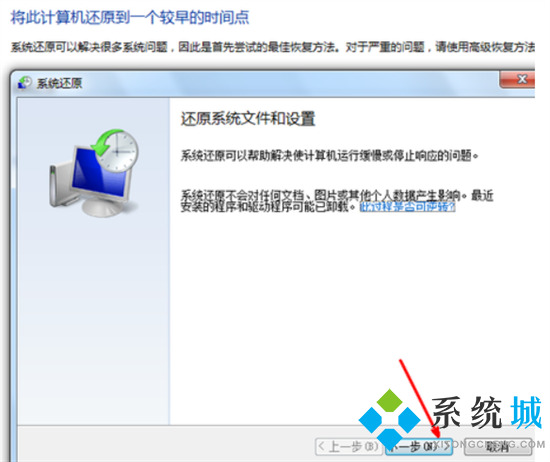
6.選擇還原點(diǎn),一般都是默認(rèn)的初始的狀態(tài),如圖;

7.最后我們點(diǎn)【完成】,就可以開始系統(tǒng)的還原,系統(tǒng)的還原會重啟,然后在開機(jī)的過程中進(jìn)入相關(guān)的還原操作。

win10系統(tǒng):
1.電腦開機(jī)進(jìn)入系統(tǒng)后,我們按快捷鍵 Win+I 打開設(shè)置界面,然后選擇更新和安全;
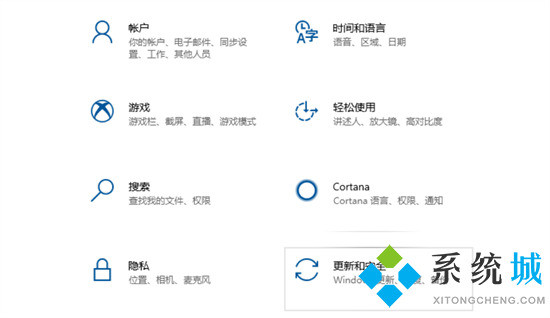
2.出現(xiàn)的設(shè)置界面,我們點(diǎn)擊左側(cè)的恢復(fù)選項(xiàng),然后選擇右側(cè)的重置此電腦;
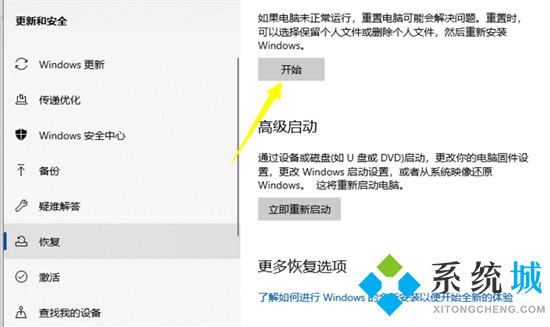
3.出現(xiàn)的彈窗中,我們選擇 刪除所用內(nèi)容,請注意,在操作前請把系統(tǒng)盤上面的資料備份好;
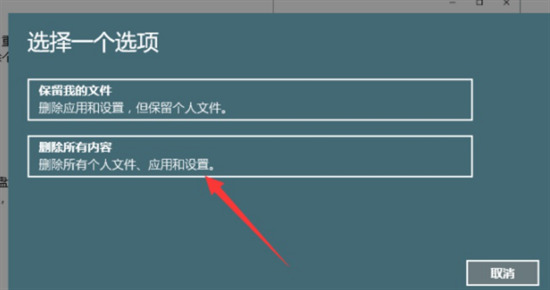
4.等待安裝完成就可以恢復(fù)原廠設(shè)置。

win11系統(tǒng):
1.首先進(jìn)入win11系統(tǒng)界面點(diǎn)擊左下角開始,選擇右上角設(shè)置選項(xiàng);
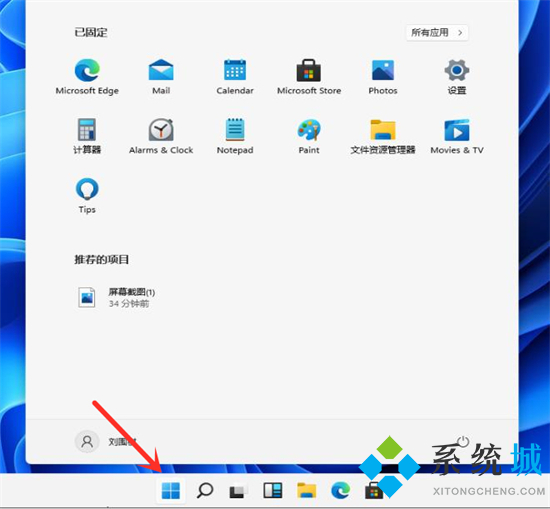
2.在Windows設(shè)置界面選擇更新和安全選項(xiàng);
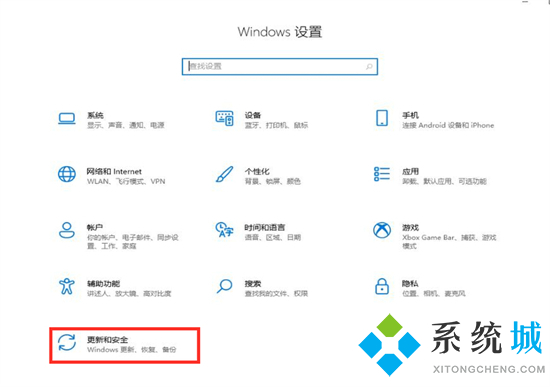
3.點(diǎn)擊左側(cè)恢復(fù)選項(xiàng),在右側(cè)點(diǎn)擊初始化電腦;
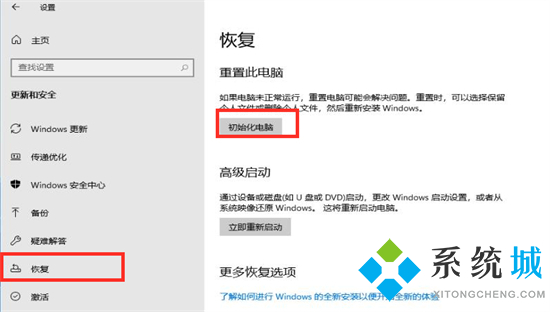
4.大家根據(jù)自己的需要選擇是否保留相關(guān)設(shè)置和文件;
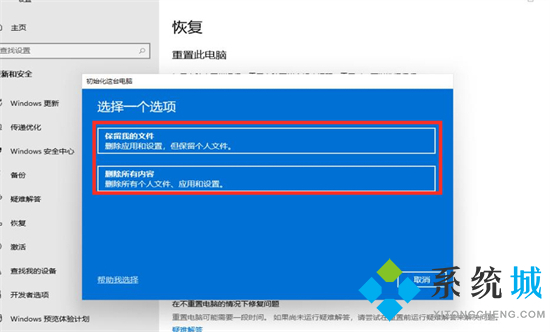
5.然后選擇從本地重新安裝或者重新下載并安裝;
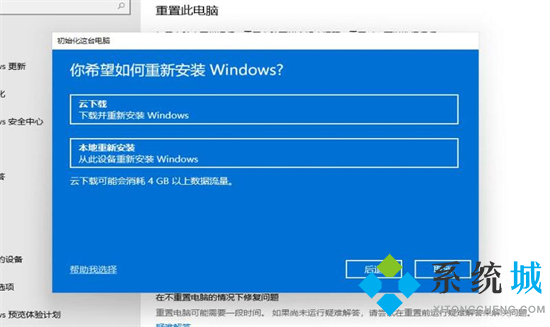
6.接下來大家稍等一會,等待重裝完成即可。
MAC系統(tǒng):
1.重啟蘋果電腦后,在鍵盤按下鍵盤option + command + R ,如圖,等待顯示器顯示小地球后,會出現(xiàn)倒計(jì)時(shí);

2.根據(jù)下圖,在打開的界面選擇“磁盤工具”;

3.擦除硬盤的內(nèi)容,選擇主硬盤(系統(tǒng)盤),主硬盤格式選擇“Mac OS擴(kuò)展(日志式)” 或者是英文的“Mac OS Extended (Journaled)”,點(diǎn)擊選擇選擇抹掉。點(diǎn)擊完成選項(xiàng),關(guān)閉對話框;

4.進(jìn)行選擇重新安裝MacOS系統(tǒng),屏幕界面會重新顯示到第一個(gè)示圖,選擇第二個(gè)“重新安裝macOS” 然后點(diǎn)繼續(xù)。選擇完畢后,會提示“若要設(shè)置安裝macOS Sierra,請點(diǎn)繼續(xù)”,點(diǎn)繼續(xù)即可;

5.點(diǎn)擊同意安裝條款。在彈出界面點(diǎn)擊同意;

6.選擇主硬盤。進(jìn)度條結(jié)束后,蘋果電腦重置為出廠設(shè)置。

以上就是小編為大家?guī)淼碾娔X怎樣一鍵恢復(fù)出廠設(shè)置的方法了,希望能幫助到大家。
- monterey12.1正式版無法檢測更新詳情0次
- zui13更新計(jì)劃詳細(xì)介紹0次
- 優(yōu)麒麟u盤安裝詳細(xì)教程0次
- 優(yōu)麒麟和銀河麒麟?yún)^(qū)別詳細(xì)介紹0次
- monterey屏幕鏡像使用教程0次
- monterey關(guān)閉sip教程0次
- 優(yōu)麒麟操作系統(tǒng)詳細(xì)評測0次
- monterey支持多設(shè)備互動嗎詳情0次
- 優(yōu)麒麟中文設(shè)置教程0次
- monterey和bigsur區(qū)別詳細(xì)介紹0次
周
月











